修图匠“背景教程,用photoshop制作简单绚丽的花纹背景图案(组图)”Photoshop图文教程内容:
本篇教程通过ps中坐标来制作绚丽花纹的壁纸,相信ps中的极座标,大家一定都知道在ps2017之后启动画面中的极坐标设计作品也就随之流行起来,互联网上有很多的教程和作品,但是有的比较难,本篇教程用简短的话语教大家做一个绚丽的花纹背景图案,感兴趣的同学们一起来试着做一下吧。
效果图:

www.xiutujiang.com
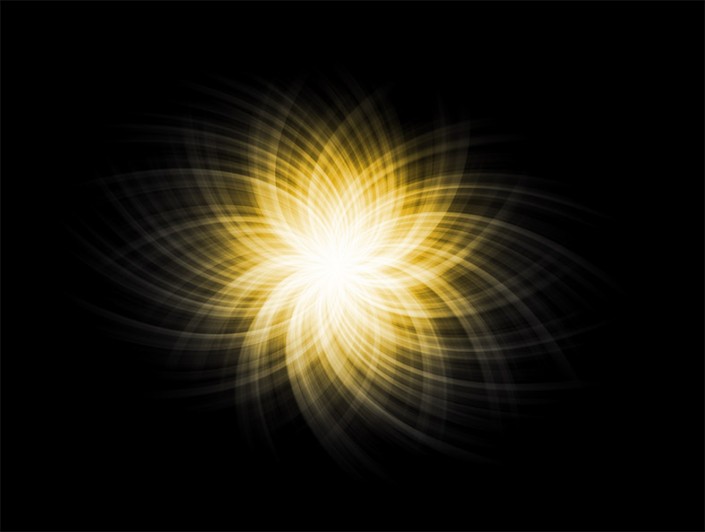
操作步骤:
步骤1:打开photoshop新建画布,画布大小大家根据自己的需要设置就行。转到图层,新建图层1。
按D键使前景色为黑色,背景色为白色,按X键转换成前景色为白色,背景色为黑色。选渐变工具中的线性渐变,在画布中从上往下拉渐变。
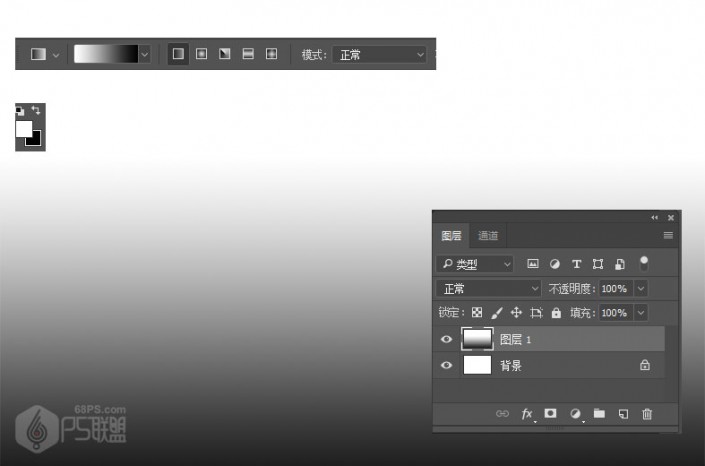
打开滤镜-扭曲-波浪,设置波长和波幅,数值如下图,类型方形。
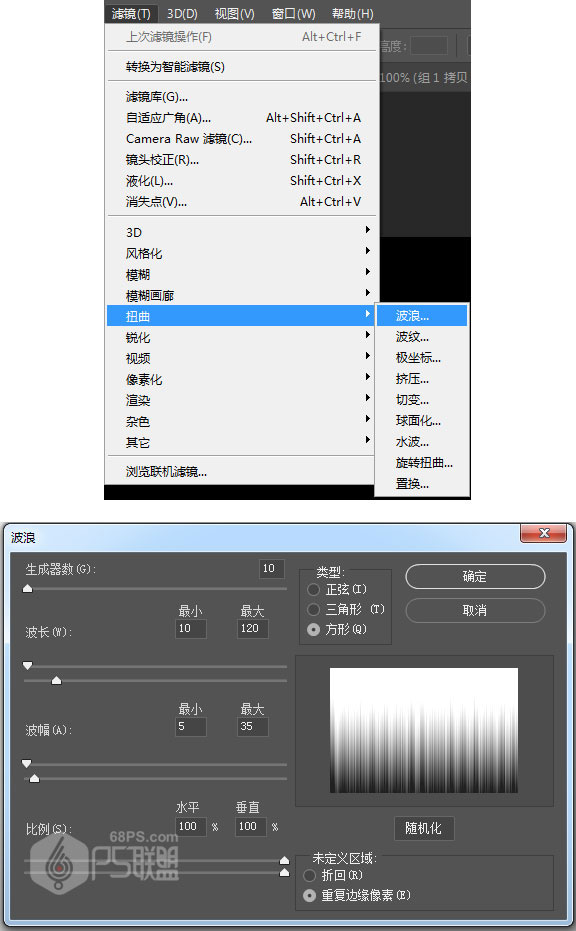
得到如下效果:
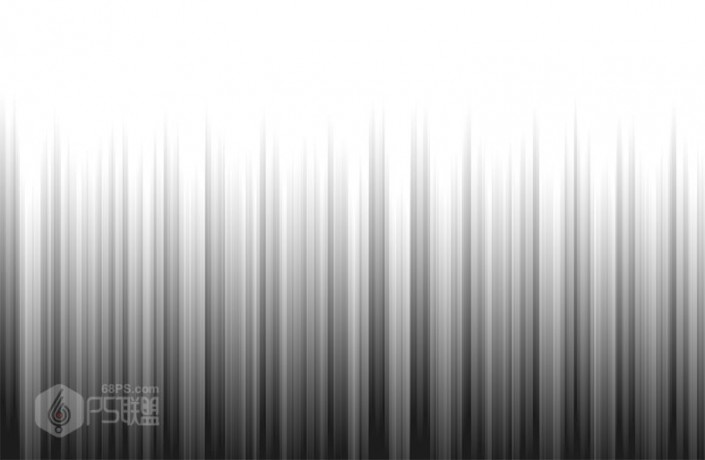
打开滤镜-扭曲-极坐标
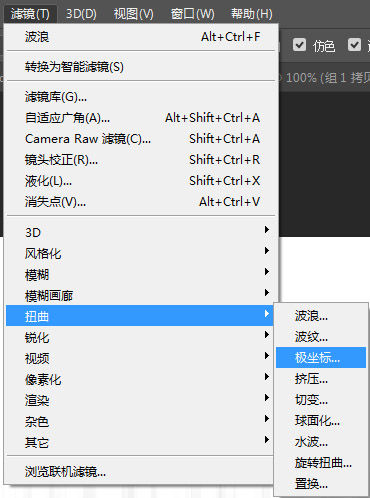
选平面坐标到极坐标
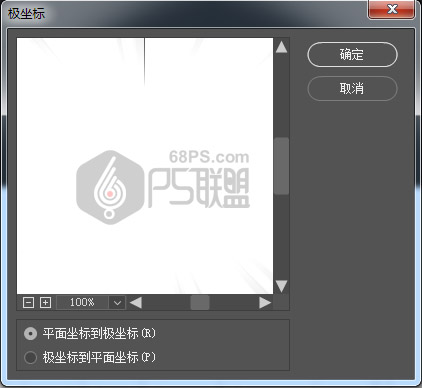
完成后的效果如下图:
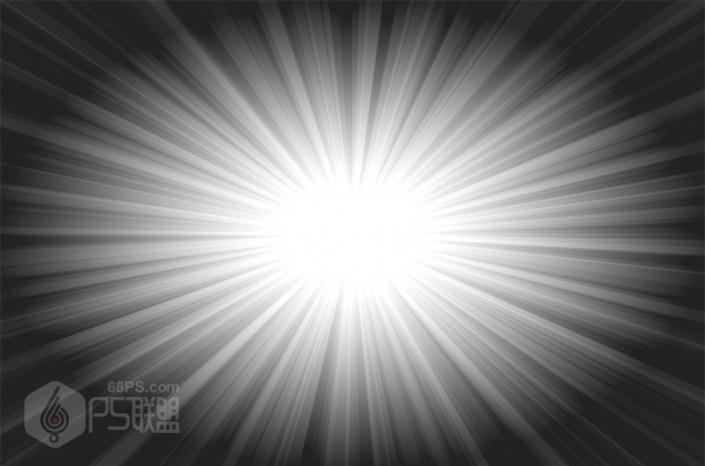
Ctrl+J复制图层1,打开滤镜-扭曲-旋转扭曲
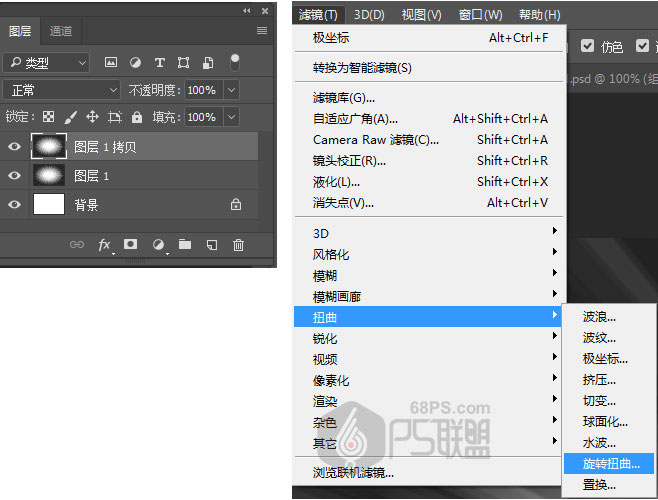
角度94度
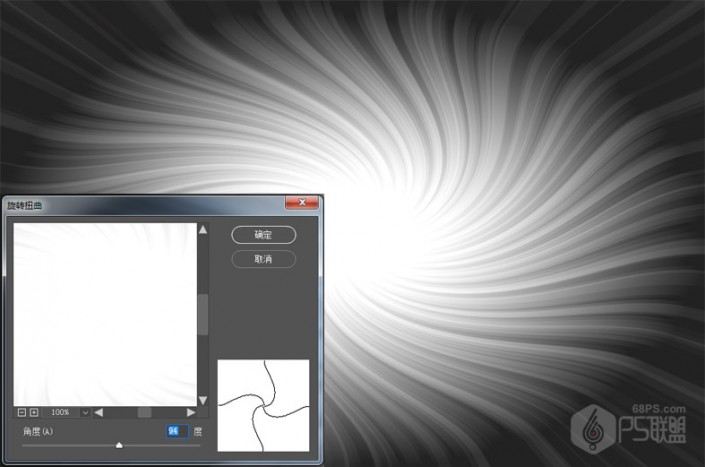
Ctrl+J再次复制图层1,打开滤镜-扭曲-旋转扭曲,角度-200。
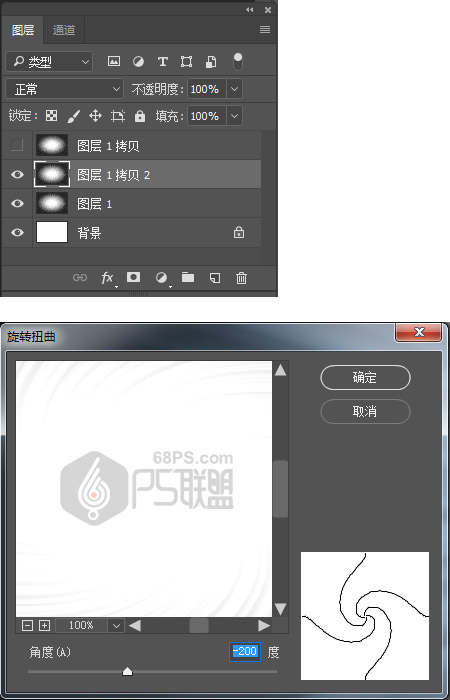
得到如下效果:
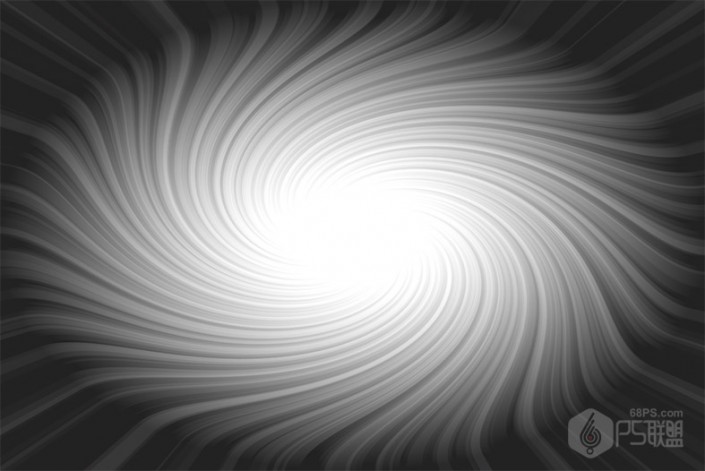
转到图层,我们将图层1拷贝,图层1拷贝2的图层混合模式改成叠加。这时图案是不是变的很漂亮了。Y(^_^)Y
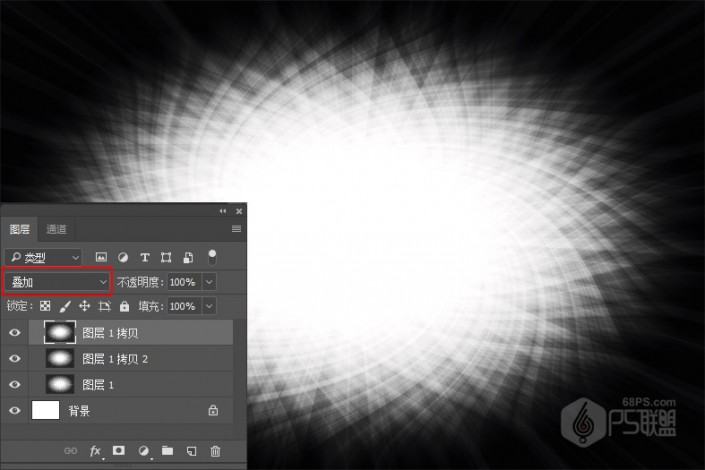
下面我们给图案加点颜色,点击图层面板下方的创建新的填充或调整图层按钮,我们选纯色,添加颜色为#cc0ee2,并把混合模式改成柔光。

Ctrl+Alt+Shift+E得到盖章图层,我觉得中间白色的太多了不想要这么多。
打开滤镜-扭曲-挤压,数量100。我们执行两次挤压效果。
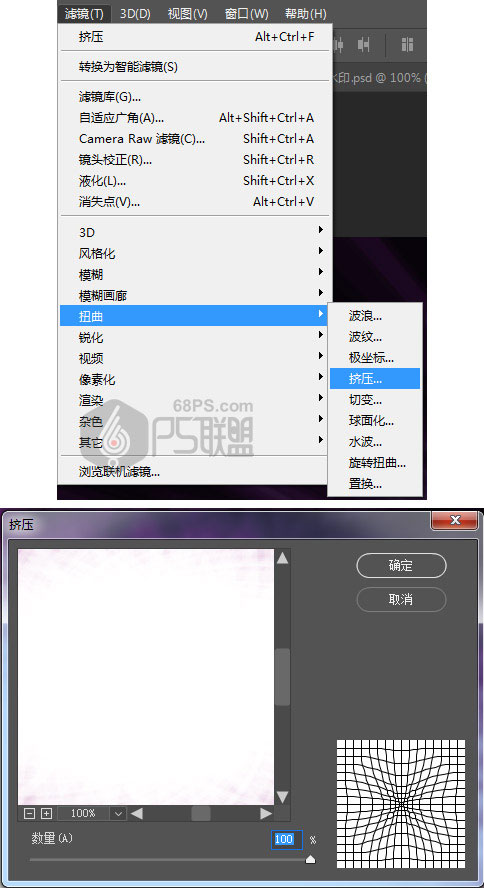
完成

www.xiutujiang.com
制作到此就完成了,不同的设置会有不同的效果,同学们在做的时候可以根据自己所需进行设置,学习ps最关键的就是要练习,同学们加油。
本篇教程通过ps中坐标来制作绚丽花纹的壁纸,相信ps中的极座标,大家一定都知道在ps2017之后启动画面中的极坐标设计作品也就随之流行起来,互联网上有很多的教程和作品,但是有的比较难,本篇教程用简短的话语教大家做一个绚丽的花纹背景图案,感兴趣的同学们一起来试着做一下吧。
效果图:

www.xiutujiang.com
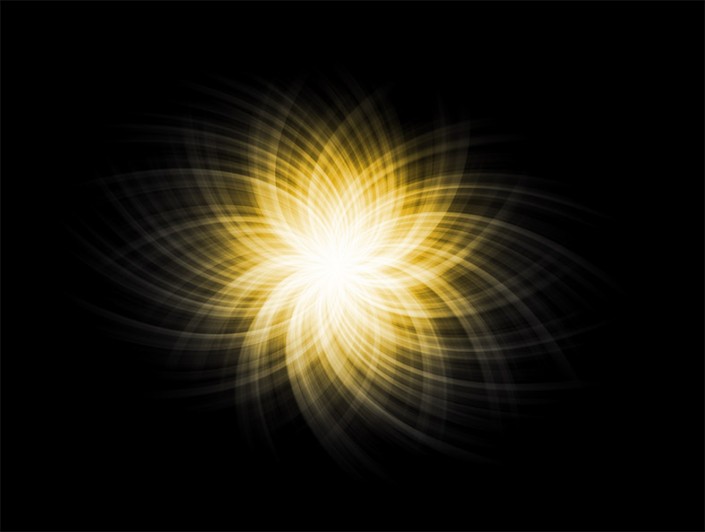
操作步骤:
步骤1:打开photoshop新建画布,画布大小大家根据自己的需要设置就行。转到图层,新建图层1。
按D键使前景色为黑色,背景色为白色,按X键转换成前景色为白色,背景色为黑色。选渐变工具中的线性渐变,在画布中从上往下拉渐变。
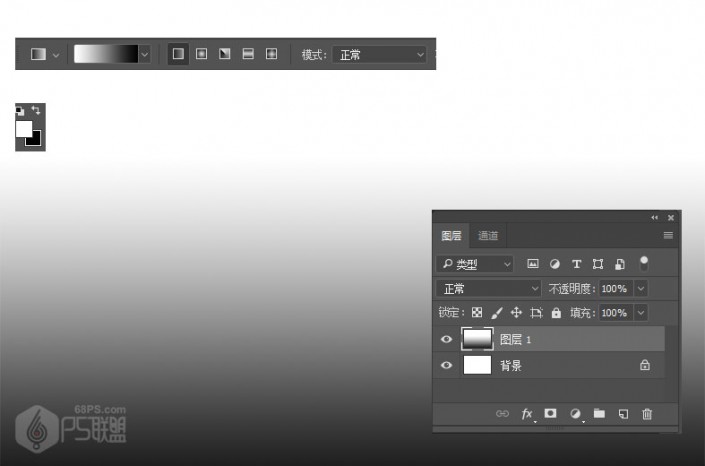
打开滤镜-扭曲-波浪,设置波长和波幅,数值如下图,类型方形。
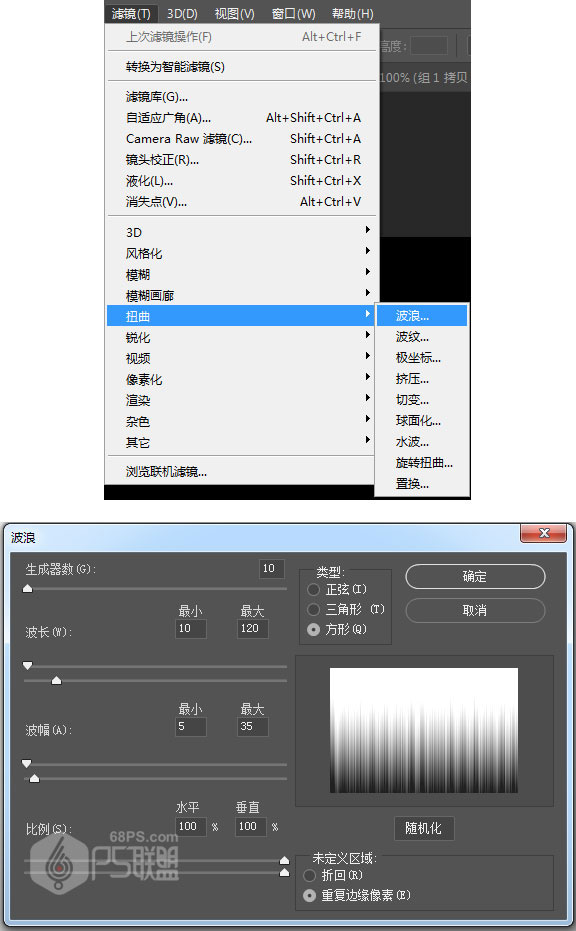
得到如下效果:
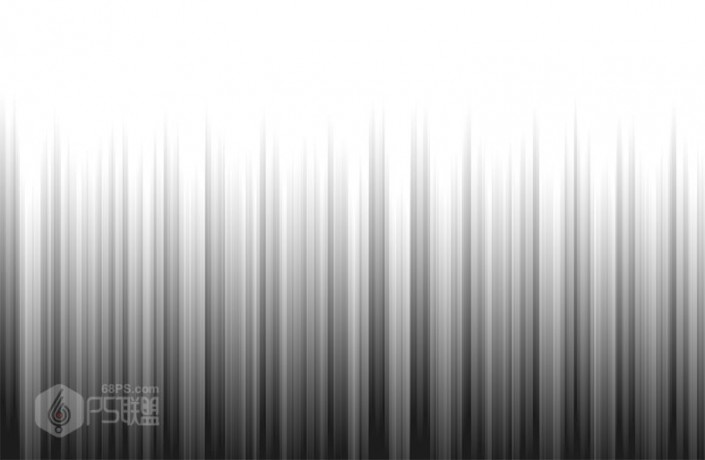
打开滤镜-扭曲-极坐标
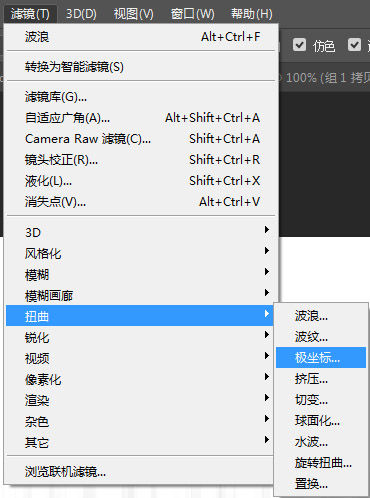
选平面坐标到极坐标
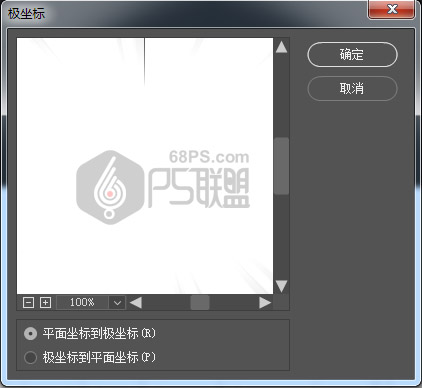
完成后的效果如下图:
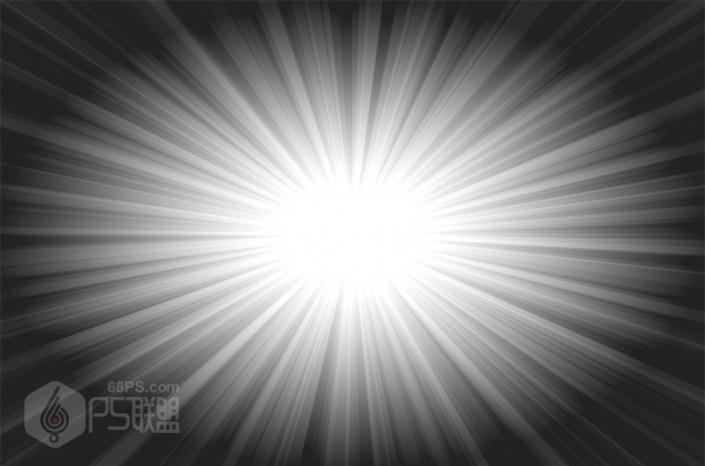
Ctrl+J复制图层1,打开滤镜-扭曲-旋转扭曲
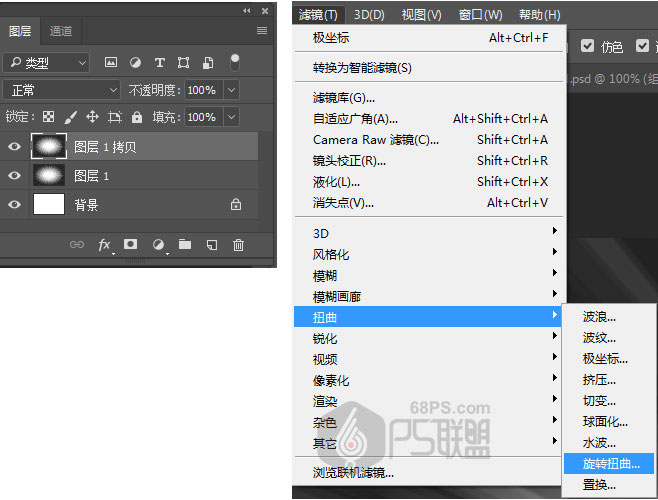
角度94度
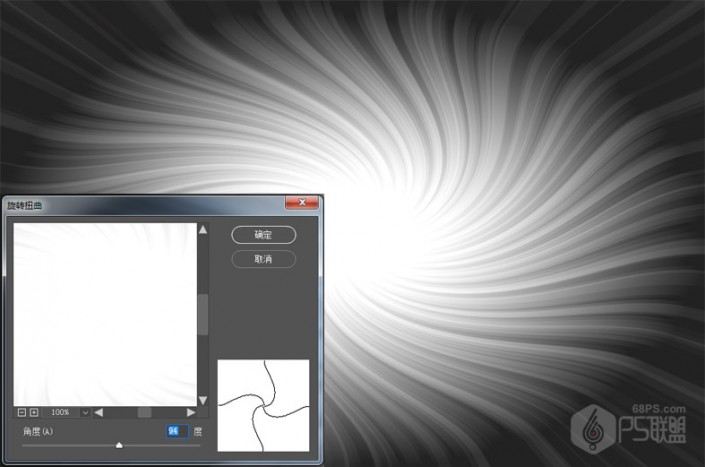
Ctrl+J再次复制图层1,打开滤镜-扭曲-旋转扭曲,角度-200。
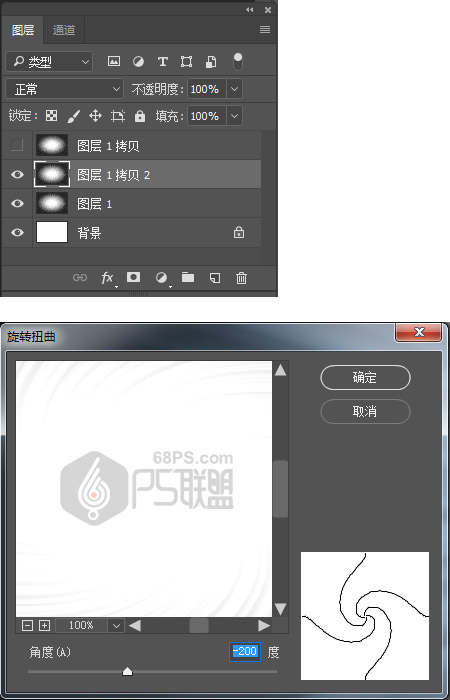
得到如下效果:
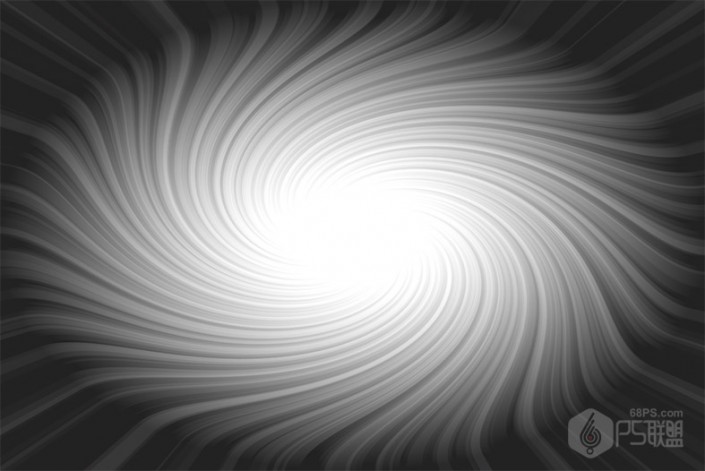
转到图层,我们将图层1拷贝,图层1拷贝2的图层混合模式改成叠加。这时图案是不是变的很漂亮了。Y(^_^)Y
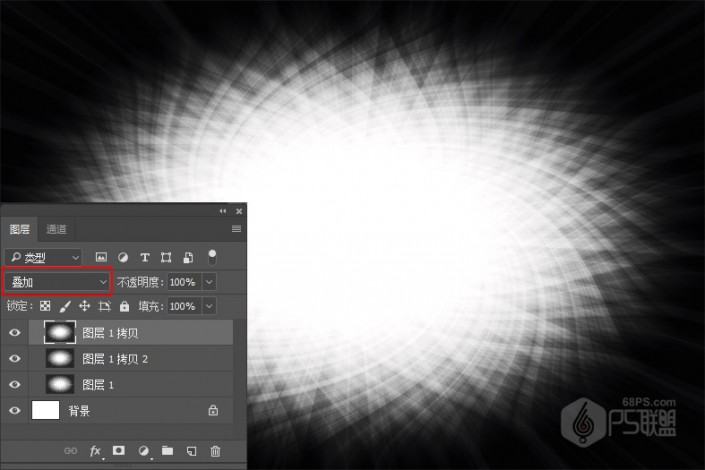
下面我们给图案加点颜色,点击图层面板下方的创建新的填充或调整图层按钮,我们选纯色,添加颜色为#cc0ee2,并把混合模式改成柔光。

Ctrl+Alt+Shift+E得到盖章图层,我觉得中间白色的太多了不想要这么多。
打开滤镜-扭曲-挤压,数量100。我们执行两次挤压效果。
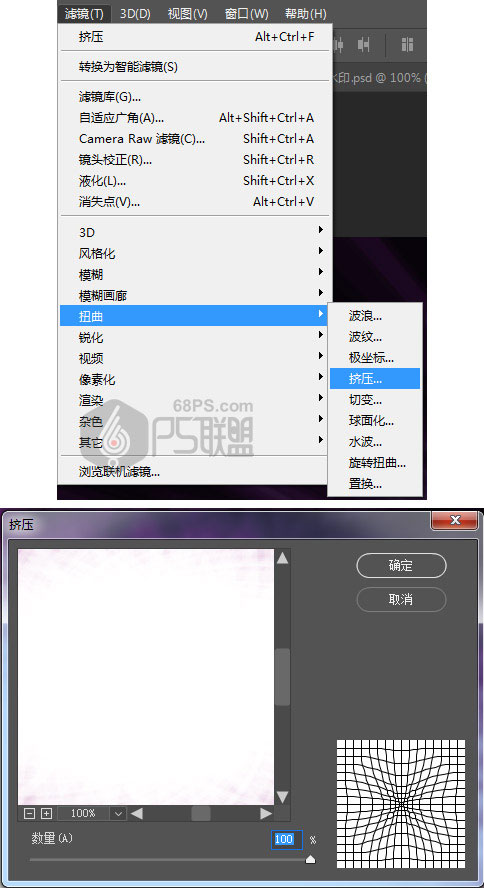
完成

www.xiutujiang.com
制作到此就完成了,不同的设置会有不同的效果,同学们在做的时候可以根据自己所需进行设置,学习ps最关键的就是要练习,同学们加油。
